Solutions complètes : Correction du code d’erreur 920 dans Google Play
Croyez-moi, une fois que vous faites face à une erreur, c’est frustrant jusqu’à ce que vous trouviez une solution. Près de 90 % du temps, nous recherchons sur Internet une solution appropriée. Mais trouver une solution légitime peut être difficile. La plupart des sites Web ne téléchargent qu’une seule méthode pour résoudre une erreur. Et la plupart du temps, une seule méthode peut ne pas nous suffire. Et encore une fois, nous sommes de retour à la case départ pour essayer de comprendre ce qui ne va pas et où nous avons foiré. La plupart des gens font face à une erreur 920 sur Play Store. C’est frustrant d’obtenir l’erreur 920 du Play Store. Et tout le monde ne sait pas ce qu’est l’erreur 920. Rassurez-vous, cet article vous fournira quatre méthodes pour vous débarrasser des problèmes d’erreur 920 auxquels vous êtes confrontés et vous n’aurez pas à dépendre d’autres sources pour découvrir ce qu’est l’erreur 920 du Play Store ou trouver toute autre méthode pour vous en débarrasser. l’erreur 920 sur play store.
Partie 1 : Qu’est-ce que le code d’erreur 920 ?
Parfois, les gens pensent qu’ils ont mis en danger le sort de l’humanité à cause de l’erreur affichée (Just Kidding). Ne vous inquiétez pas, vous n’avez planté aucun serveur ou n’avez endommagé votre appareil, mais vous venez de donner beaucoup de travail à votre appareil. Avant d’avoir cette erreur, vous téléchargiez beaucoup d’applications correctement. Eh bien, c’est la raison exacte pour laquelle vous avez trouvé cette erreur en premier lieu. Il y a plusieurs raisons derrière ce code d’erreur 920, cependant, les principales sont –
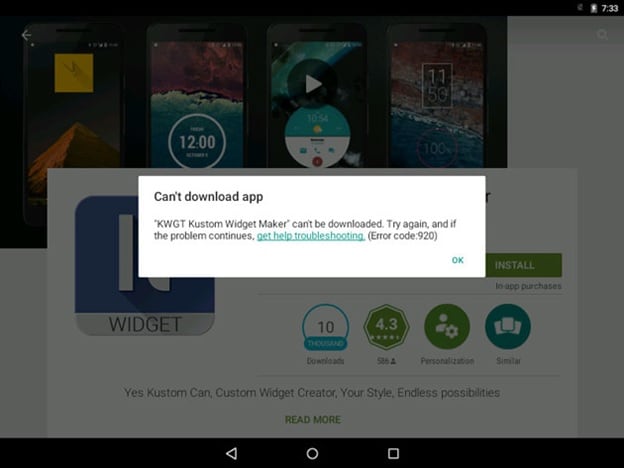
- un. Trop de charge sur votre connexion de données.
- b. Le cache n’est pas nettoyé. Ainsi, la connexion est entravée en raison d’une surcharge.
- c. La connexion réseau n’est pas stable.
Il y a beaucoup d’utilisateurs d’Android et l’erreur 920 sur Play Store n’a pas de solution unique. Vous devrez en essayer plusieurs et découvrir ce qui fonctionne pour votre appareil. Ainsi, l’une des quatre méthodes ci-dessous fonctionnera certainement sur votre appareil.
Partie 2 : 5 solutions pour corriger l’erreur 920
MÉTHODE 1 : Correction du code d’erreur 920 par Android Repair
Si vous écrivez beaucoup de données sur votre appareil en une seule fois, cela peut parfois surcharger votre téléphone, ce qui peut entraîner une corruption des données. Cela aurait pu se produire si vous essayez la méthode ci-dessus et que vous rencontrez toujours l’erreur 920 du Play Store.
Si tel est le cas, il existe une solution connue sous le nom de DrFoneTool – Réparation du système ça peut aider. Il s’agit d’un package leader de l’industrie qui contient tout ce dont vous avez besoin pour faire fonctionner votre appareil comme il se doit.

DrFoneTool – Réparation du système (Android)
Correction la plus simple du code d’erreur 920
- Utilisation facile sans connaissances techniques requises
- Correction simple de l’erreur 920 du Play Store en un seul clic
- Interface utilisateur propre et simple à comprendre
- Prend en charge divers appareils Samsung, y compris le dernier Samsung S9/S8
- Le logiciel de réparation Android n°1 au monde
Si c’est la réponse que vous cherchez pour vous aider à résoudre vos problèmes de code d’erreur 920, voici un guide étape par étape sur la façon de l’utiliser.
Remarque : veuillez noter que cette méthode peut effacer toutes les données personnelles sur votre appareil, alors assurez-vous vous avez sauvegardé votre appareil avant de continuer.
Étape #1 Rendez-vous sur le site DrFoneTool et téléchargez le logiciel de réparation pour votre ordinateur Windows.
Étape #2 Une fois installé, ouvrez le logiciel et sélectionnez l’option « Réparation du système » dans le menu principal.

Connectez ensuite votre appareil Android à l’aide du câble officiel et sélectionnez l’option ‘Réparation Android’.

Étape #3 Sur l’écran suivant, insérez les informations de votre appareil pour vous assurer que vous téléchargez le bon micrologiciel.

Étape #4 Mettez votre téléphone en mode de téléchargement en suivant les instructions à l’écran.

DrFoneTool va maintenant télécharger votre firmware et l’installer automatiquement sur votre appareil. Votre téléphone sera alors réinitialisé et vous serez prêt à l’utiliser sans rencontrer ce code de magasin de jeu d’erreur 920 ennuyeux !
MÉTHODE 2 : Réinstaller l’application
C’est la première chose que vous voulez essayer avant de passer à la plus avancée. En fait, c’est la première chose que je vous recommande d’essayer si vous obtenez un code d’erreur 920. Essayez simplement ceci chaque fois que vous obtenez une erreur.
Étape 1 – Accédez à l’application avec laquelle vous avez rencontré l’erreur.
Étape 2 – Ouvrez cette page de téléchargement d’application sur le Play Store.
Étape 3 – Désinstallez-le ou même désinstallez toute la mise à jour (si l’erreur est survenue lors de la mise à jour de l’application).
Étape 4 – Maintenant, vous effacez le gestionnaire de tâches et essayez de l’installer à nouveau. Si l’erreur 920 du Play Store ne se produit pas, vous avez résolu le problème et ce n’était pas si facile. Il est donc toujours préférable d’essayer cette étape avant de faire quoi que ce soit d’autre.
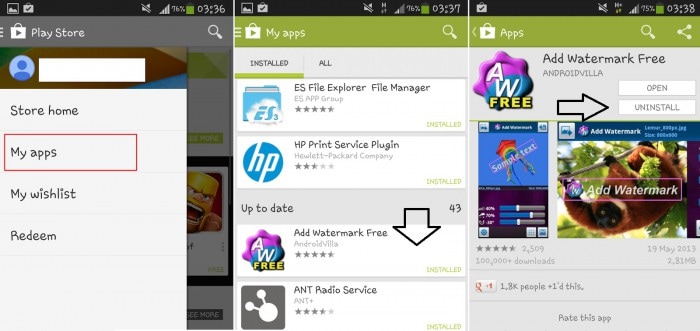
MÉTHODE 3 : Éteindre et allumer le wifi (données cellulaires)
Il s’agit d’une autre méthode de base pour résoudre l’erreur 920 du Play Store. Cette erreur survient lorsque vous avez donné trop de tâches à télécharger.
Étape 1 – Pour supprimer cette charge, éteignez simplement votre wifi, puis allumez-le (il en va de même pour vos données cellulaires).
Étape 2 – Maintenant, après avoir fait cela, accédez à votre application Play Store et téléchargez l’application que vous alliez télécharger. Maintenant, votre Play Store Error 920 ne vous dérangera plus.
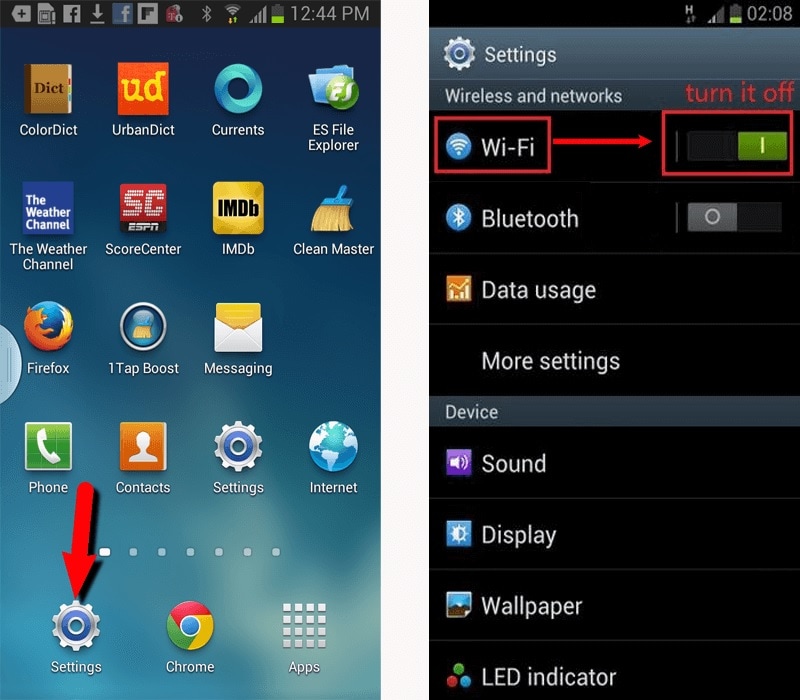
MÉTHODE 4 : Effacer le cache et les données de Google Play Store
C’est un peu plus compliqué (compliqué car vous devrez faire un peu plus que les deux méthodes précédentes). Ce que vous devez faire est de vider le cache et d’effacer les données du Play Store. Cela éliminera le code d’erreur 920 la prochaine fois que vous téléchargerez ou mettrez à jour une application à partir du Google Play Store.
Étape 1 – Accédez aux paramètres de votre appareil.
Étape 2 – Trouvez maintenant l’option ‘Applications’ dans le menu des paramètres. Ici vous pouvez trouver l’option ‘Google Play Store’. Ouvrez-le.
Étape 3 – Maintenant, en bas, vous pouvez trouver l’option ‘Effacer le cache’. Appuyez dessus et tout votre cache sera effacé.
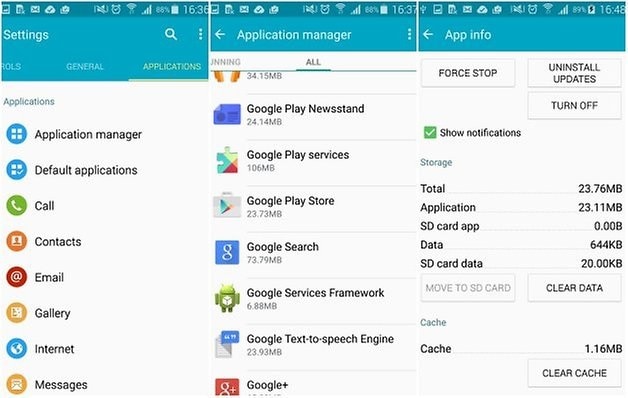
Après avoir effectué cette étape, effacez votre gestionnaire de tâches (supprimez toutes les applications récentes). Accédez au Play Store et reprenez votre téléchargement ou votre mise à jour.
MÉTHODE 5 : Supprimer et rajouter votre compte Google
Il est préférable de suivre l’ordre des méthodes mentionnées. Par exemple, essayez chaque méthode dans l’ordre indiqué jusqu’à ce que vous vous débarrassiez de l’erreur 920 du Play Store. Si vous atteignez ici, vous devez vraiment être dans une position désespérée pour vous débarrasser de cette erreur. Le moyen le meilleur et le plus sûr est de supprimer votre compte Google de votre téléphone. Par suppression, on entend ici supprimer temporairement votre compte et l’ajouter à nouveau. Cela réinitialise en quelque sorte les détails de votre Play Store et supprime le code d’erreur 920. Pour ce faire, vous devez
Étape 1 – allez dans les paramètres de votre mobile.
Étape 2- Maintenant, trouvez ‘Comptes’ puis allez dans ‘Comptes Google’.
Étape 3 – Dans cette section, recherchez le compte que vous utilisez pour le Play Store ou le compte que vous utilisiez lorsque l’erreur est survenue. Une fois que vous avez appuyé sur votre compte spécifique, vous trouverez une option pour supprimer le compte. Appuyez dessus.
Étape 4 – Vous avez maintenant supprimé votre compte avec succès et après cela, ajoutez à nouveau votre compte. Après avoir entré votre identifiant de messagerie et votre mot de passe et donc ajouté votre compte. Retournez au Play Store et recherchez l’application que vous étiez en train de télécharger ou de mettre à jour lorsque le code d’erreur 920 est entré. Maintenant, réinstallez-le ou mettez-le à jour à nouveau. Cette fois, vous ne serez pas confronté à l’erreur 920 du Play Store.

Encore une fois, il est préférable de suivre les méthodes illustrées ci-dessus pour supprimer le code d’erreur 920 et cela aurait peut-être déjà résolu votre problème. Si maintenant, vous optez pour une réinitialisation complète des paramètres d’usine, ne le faites qu’au stade extrême, car cela supprimera toutes vos données personnelles.
L’erreur 920 du Play Store est une erreur assez courante et ses solutions sont également très simples. Assurez-vous de suivre chaque étape de manière synchronisée afin d’obtenir le meilleur résultat de ces méthodes et de surmonter le code d’erreur 920 sur Google Play Store.
Derniers articles

